Linjatilin luominen tietokoneella ilman puhelinta
LINE on erinomainen sovellus älypuhelimille ja PC:lle nopeaan kommunikointiin ystävien ja sukulaisten kanssa. Siinä on hienoja ominaisuuksia, joiden avulla voit tehdä keskusteluja, videopuheluita, tekstiviestejä ja niin edelleen erittäin helposti ja nopeasti. LINE:tä voidaan käyttää vaihtoehtona mille tahansa ilmaiselle sovellukselle, kuten Skype, WhatsApp jne. Se tuo kaikki puhelimesi yhteystiedot, joten sinun ei tarvitse etsiä ystäviä, jotka käyttävät LINE:a manuaalisesti, mutta tämä ei ole sama tapaus, kun käytät LINEa PC:llä. Jos luot uuden LINE-tilin PC:llä, sinun on lisättävä yhteystiedot manuaalisesti. Tämä artikkeli opettaa sinulle tänään, kuinka voit luoda LINE-tilin tietokoneellesi Bluestacksin avulla, jotta voit nauttia sovelluksista älypuhelimissa ja tietokoneissa. On fantastinen kokemus käyttää LINE:tä PC:llä yhteydenpitoon ja keskusteluun ystävien ja perheen kanssa.
LINE on hämmästyttävä sovellus, erityisesti älypuhelimille, mutta voit nauttia siitä myös tietokoneellasi, jos tiedät nämä menetelmät. Bluestacks on emulaattori, jonka avulla voit ajaa Android-sovelluksia henkilökohtaisissa tietokoneissa. Siksi se auttaa sinua lataamaan ja suorittamaan LINE-sovelluksen henkilökohtaisella tietokoneellasi, jotta voit nauttia kaikista LINE:n ominaisuuksista nopeaa viestintää varten kuten puhelimissasi. Luodaksesi LINE-tilin tietokoneellasi, noudata selkeitä ja yksinkertaisia ohjeita, ja se tapahtuu 30 minuutin kuluessa.
Vaihe 1. Lataa ja asenna BlueStacks
Sinun on ladattava Bluestacks ja asennettava se tietokoneellesi aivan ensimmäisessä vaiheessa. Löydät sen helposti sen viralliselta verkkosivustolta ladattavaksi. Tässä on sen virallinen linkki bluestacks-tiedostojen lataamiseen: http://www.bluestacks.com/download.html?utm_campaign=homepage-dl-button. Sen lataaminen tietokoneellesi saattaa kestää jonkin aikaa Internetin nopeudesta riippuen.
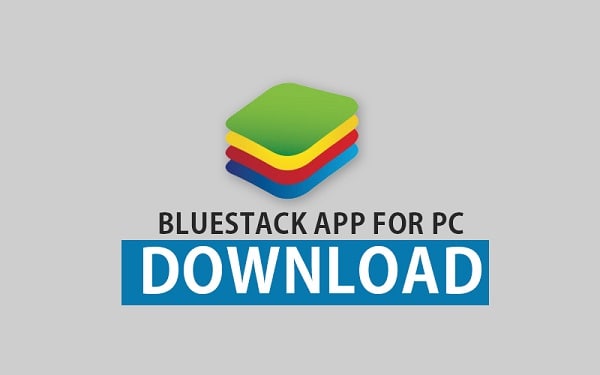
Vaihe 2. Bluestacksin asentaminen
Kun lataus on valmis, sinun on napsautettava ‘Suorita’ ja noudatettava muutamia yksinkertaisia ohjeita asentaaksesi sen kokonaan. Kuten tiedät, tämä vaihe suoritetaan muutamassa minuutissa. Näet prosessin helposti ponnahdusikkunassa.
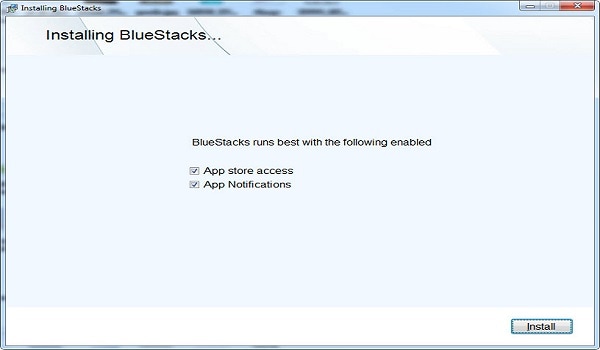
Vaihe 3. Käynnistys ja haku
Tässä vaiheessa sinun on avattava Bluestacks, jonka olet jo asentanut tietokoneellesi. Sinun on myös kirjauduttava sisään Play-kauppaan, jotta voit käyttää sovelluksia tietojesi avulla. Kun olet kirjautunut sisään, sinun on löydettävä siitä hakutyökalu tehdäksesi hakuja LINE-sovelluksesta. Kirjoitat vain ‘LINE’ hakukenttään, ja se on siellä.
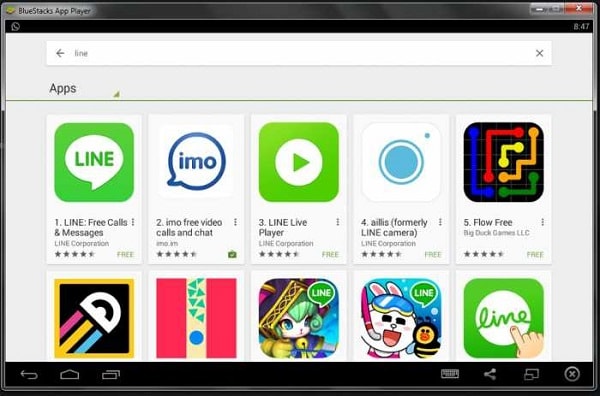
Vaihe 4. Ladataan LINE
Tämä vaihe koostuu LINE-sovelluksen asentamisesta tietokoneellesi Bluestacksin kautta. Edellisessä vaiheessa löysit LINE-hakutyökalusta, ja nyt sinun on ladattava se. Tämän vaiheen suorittamiseksi se pyytää Gmail-kirjautumistunnuksiasi lataamaan sovellus kaupasta.
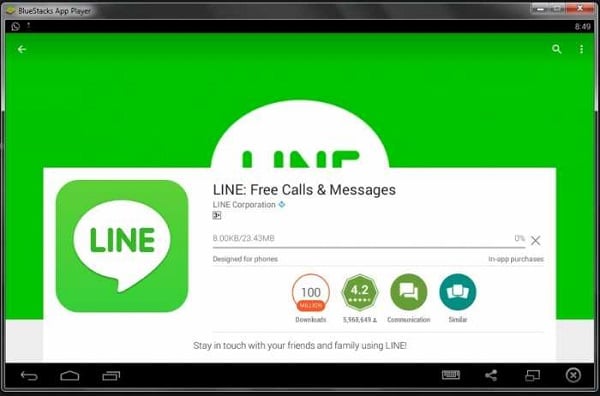
Vaihe 5. Asenna LINE
Nyt sinun on asennettava LINE tässä vaiheessa, jotta voit käyttää sitä tietokoneellasi. Kun olet antanut kirjautumistiedot, se lataa sen ja asentaa sen itse, kun napsautat Hyväksy sen käyttöehdot. Tiedoston koosta ja Internetin nopeudesta johtuen se voi olla hieman aikaa vievää, joten ole kärsivällinen, kunnes se asennetaan itsestään.
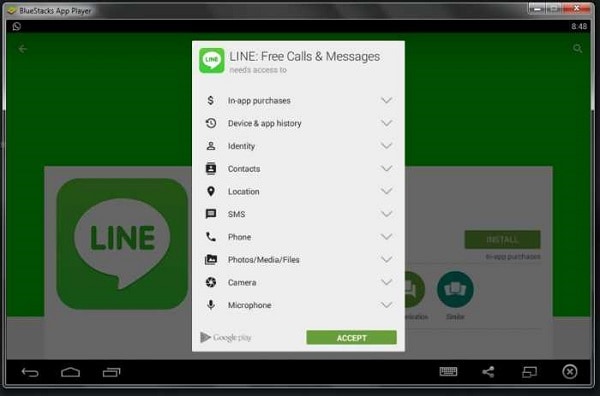
Vaihe 6. LINE:n käynnistäminen
Olet jo asentanut LINE:n tietokoneellesi tähän mennessä. Tämä hyvin yksinkertainen vaihe ohjaa sinua käynnistämään äskettäin asennetun LINE-sovelluksen. Napauta LINE-kuvaketta ja se on valmis.

Vaihe 7. Valitse maa ja numero
Tässä vaiheessa sinun on valittava maasi ja annettava sitten puhelinnumerosi. Kun annat nämä, se lähettää sinulle aktivointikoodin sisältävän viestin. Koodin lähettäminen voi kestää jonkin aikaa maasi verkkonopeuden mukaan.
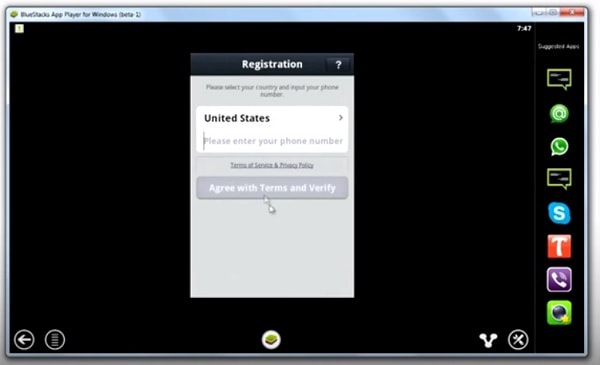
Vaihe 8. Syötä koodi
Tässä vaiheessa sinun tulee vahvistaa antamaasi puhelinnumeroon saamasi koodi. Jos et ole saanut koodia, voit lähettää koodin uudelleen napsauttamalla ‘Lähetä vahvistuskoodi uudelleen’. Jos olet jo saanut koodin, liitä koodi tai kirjoita se ja siirry seuraavaan vaiheeseen napsauttamalla ‘Seuraava’.
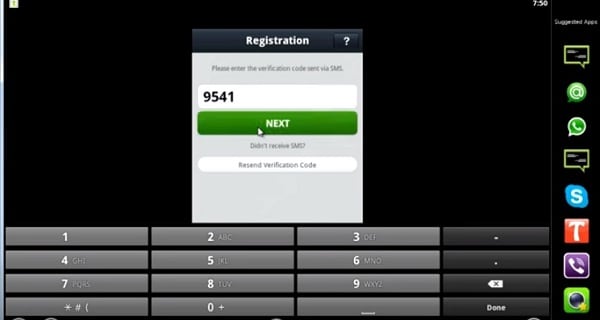
Vaihe 9. Sähköpostitilin määrittäminen
Tässä vaiheessa sinun on määritettävä sähköpostitilisi. Kun koodi on vahvistettu, se kysyy sinulta sähköpostiosoitettasi ja salasanaasi. Laita työsähköpostiosoitteesi ja salasanasi. Voit suorittaa tämän vaiheen napsauttamalla Rekisteröidy siirtyäksesi seuraavaan vaiheeseen. Olet melkein valmis rekisteröintiprosessin.
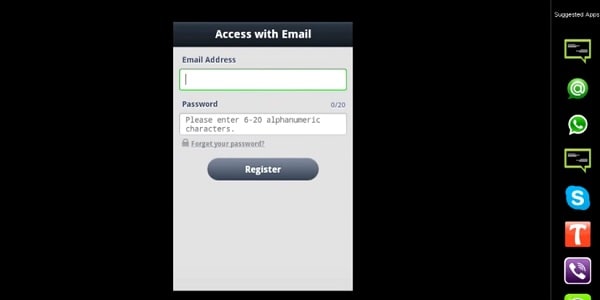
Vaihe 10. Nimen rekisteröinti
Tässä vaiheessa sinua pyydetään määrittämään nimesi rekisteröinnin viimeistelemiseksi. Nyt olet onnistuneesti luonut uuden LINE-tilisi PC:llä. Tämän jälkeen voit lisätä yhteystiedon manuaalisesti, etsiä ystäviäsi, lisätä heidät ja niin edelleen. Voit nauttia LINE-sovelluksesta nyt tietokoneellasi ystäviesi kanssa.
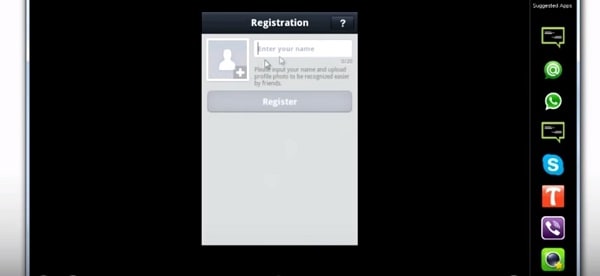
Näin ollen opit rekisteröimään uuden LINE-tilin tietokoneellasi Bluestacksin avulla. LINE tarjoaa huipputason hauskanpitoa käyttämällä tarroja, hymiöitä ja tunnekuvakkeita, kun juttelet ystäviesi kanssa. Lyhyesti sanottuna se on yksi parhaista sovelluksista ilmaiseen viestintään Internetiä käyttämällä. Jos noudatat mainittuja vaiheita huolellisesti, voit nauttia LINE-sovelluksesta millä tahansa tietokoneella suurella ilolla.
Viimeisimmät artikkelit